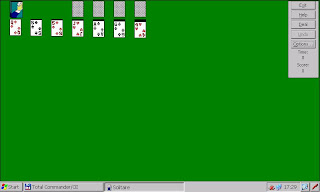Kalendár s poznámkami pre WinCe Net 6.0
Jednoduchý kalendár s možnosťou editácie poznámok ku dňom je možné
stiahnuť s nasledujúceho linku.
Download CalendarCE
Rozbalte a exe súbor nakopírujte do tabletu.
Spustite program.
Vyberte deň kliknutím pera na kalendár, napíšte poznámku ku dňu do
textboxu.
Uložte poznámku cez tlačidlo "Save".
Vo vrchnej časti programového okna sa príslušný deň vyfarbí na
tlačidle.
Môžete kliknúť na kolorované tlačidlo alebo na príslušný deň
kalendára.
Vymazať vybratú poznámku môžete kliknutím na tlačidlo "Delete".
Poznámky sa ukladajú ako txt súbory do programového adresára ako
rok-mesiac adresár a deň.txt súbor.
Calendar with the day notes for WinCe Net 6.0.
Download the exe file from the download link above and copy it to
your device.
Start program.
Pick the day on the calendar, write the notes in the text box.
Save the notes of the day.
You can see the coloured button of this day on the top of the program
window.
You can click on the coloured button or on the day of the calendar.
You can delete the picked notes by the delete button.
The notes are stored as the txt file in the program directory as
year-month directory and the day.txt file.
Enjoy
JS
pondelok 28. marca 2011
nedeľa 27. marca 2011
Konverzia jednotiek na WinCe Net 6.0 - The conversion of the unit on the WinCe Net 6.0
Konverzia fyzikálnych jednotiek na WinCe Net 6.0
Jednoduchý program na konverziu fyzikálnych jednotiek
stiahnete z linku:
Download Conversion
Rozbalte a súbor nakopírujte do tabletu.
The conversion of the unit on the WinCe Net 6.0
Easy program for the conversion of the units.
Download it from the link above.
Unpack and copy the file to your device.
Enjoy
JS
Jednoduchý program na konverziu fyzikálnych jednotiek
stiahnete z linku:
Download Conversion
Rozbalte a súbor nakopírujte do tabletu.
The conversion of the unit on the WinCe Net 6.0
Easy program for the conversion of the units.
Download it from the link above.
Unpack and copy the file to your device.
Enjoy
JS
sobota 26. marca 2011
Hry na WinCe Net 6.0 add3 - Games for WinCe Net 6.0 add3
Hry 3 na WinCe Net 6.0
Niekolko kartovych hier pre WinCE Net 6.0 tablet stiahnete na linku:
Hry 3 download
Rozzipujte a a nakopirujte do Wits tabletu.
Games 3 for the WinCe Net 6.0
You can download some card games for the WinCe Net 6.0 tablet
from the link above. Download and copy to the device.
Enjoy
JS
Niekolko kartovych hier pre WinCE Net 6.0 tablet stiahnete na linku:
Hry 3 download
Rozzipujte a a nakopirujte do Wits tabletu.
Games 3 for the WinCe Net 6.0
You can download some card games for the WinCe Net 6.0 tablet
from the link above. Download and copy to the device.
Enjoy
JS
Obloha na WinCe Net 6.0 - The sky on WinCe Net 6.0
Obloha na WinCe Net 6.0
Orionic - zaujímavý program, ktorý umožní vidieť nočnú oblohu zo zadanej pozície.
Keď nastavíte súradnice pozorovania v "Menu - Configure"
budete vidieť na obrazovke tabletu hviezdy, planéty a galaxie.
Program má aj možnosti zoomovania obrazu.
Kliknutím na niektoré hviezdy sa objaví aj ich názov.
Je to jednoduchý program s jednoduchým ovládaním.
Program stiahnete z nasledovného linku:
Orionic Download
Rozzipujte a adresár nakopírujte do tabletu .
The sky on WinCe Net 6.0
Orionic is an interesting tool which allows you to see the night sky in its current position.
Once you have inputed your geographic details (latitude, longitude and time), Orionic simulates, on the screen, the night sky including stars, planets, galaxies and other celestial bodies you should be able to see from your current position.
With a system for remembering the bodies you can see from your region, this is a great tool for the amateur astronomist....
You can Configure your position on the : Menu - Configure.
Download program from the link above and copy the directory to your tablet.
Enjoy
JS
Orionic - zaujímavý program, ktorý umožní vidieť nočnú oblohu zo zadanej pozície.
Keď nastavíte súradnice pozorovania v "Menu - Configure"
budete vidieť na obrazovke tabletu hviezdy, planéty a galaxie.
Program má aj možnosti zoomovania obrazu.
Kliknutím na niektoré hviezdy sa objaví aj ich názov.
Je to jednoduchý program s jednoduchým ovládaním.
Program stiahnete z nasledovného linku:
Orionic Download
Rozzipujte a adresár nakopírujte do tabletu .
The sky on WinCe Net 6.0
Orionic is an interesting tool which allows you to see the night sky in its current position.
Once you have inputed your geographic details (latitude, longitude and time), Orionic simulates, on the screen, the night sky including stars, planets, galaxies and other celestial bodies you should be able to see from your current position.
With a system for remembering the bodies you can see from your region, this is a great tool for the amateur astronomist....
You can Configure your position on the : Menu - Configure.
Download program from the link above and copy the directory to your tablet.
Enjoy
JS
Čas a dátum na WinCe Net 6.0 - Time and Date on WinCe Net 6.0
Čas a dátum na WinCe Net 6.0
Tri programy pre prácu s hodinami a časom pre WinCe Net 6.0 tablet.
Pre správne zobrazenie formátu času a dátumu, treba nastaviť formát cez:
Start-Settings-Control Panel-Regional Settings-Customize.
StopCE.exe - stopky sa spustia kliknutím na tlačidlo "Start" opätovným kliknutím na toto
tlačidlo sa stopky zastavia. Tlačidlo reset vynuluje číselnú hodnotu stopiek.
AlarmCE.exe - nastavením času v poli "Alarm Time" a zaškrtnutím "Alarm ON/Off" políčka
(kliknutím naň) sa aktivuje alarm, ktorý sa spustí v nastavenom čase. Opätovným kliknutím
na políčko "Alarm On/Off" a jeho odšrtnutím sa alarm deaktivuje.
ClockCE.exe - jednoduché programové okno zobrazujúce čas a dátum. Ak chcete, aby sa okno
otváralo pri štarte Windows, urobte nasledujúce:
Cez ikonu "My device" na ploche tabletu, nádite súbor Clock.exe, podržte na ňom pero,
vyberte "Copy". Zatvorte okno "My device". Potom podržte pero na ploche tabletu a vyberte
"Paste Shortcut" - vytvorí sa zástupca programu na ploche. Podržte pero na ikone zástupcu
ClockCe a vyberte "Copy".Cez ikonu "My device" vojdite do Windows - Startup , podržte
pero a vyberte "Paste Shortcut". Takýmto spôsobom sa dá automaticky spustiť pri zapnutí
tabletu akýkoľvek program.
Programy možno stiahnuť z linku:
Download DatumCas
Rozzipujte a nakopírujte do tabletu .
Time and Date on WinCe Net 6.0.
Three programs with Time and Date on WinCe Net 6.0 tablet.
You can set up the Time and Date in the Start-Settings-Control Panel-Regional Settings-Customize.
StopCE.exe - stopwatch.
AlarmCE.exe - alarm program.
ClockCE.exe - easy program time and date win.
Download from the link above, unzip and copy to the device.
Want you start ClockCE win wits Win start?
Do this:
By icon "My device" on the tablet screen check Clock.exe, hold the pen on this icon, choose "Copy".
Close the window "My device". Hold the pen on the screen of the tablet and choose "Paste Shortcut" - you create the shortcut of the program on the screen.
Hold the pen on the icon ClockCe and choose "Copy".
By the icon "My device" go in the Windows - Startup, hold the pen and choose "Paste Shortcut".
This is the way to start automatically any program with the start of the Windows.
Enjoy
JS
Tri programy pre prácu s hodinami a časom pre WinCe Net 6.0 tablet.
Pre správne zobrazenie formátu času a dátumu, treba nastaviť formát cez:
Start-Settings-Control Panel-Regional Settings-Customize.
StopCE.exe - stopky sa spustia kliknutím na tlačidlo "Start" opätovným kliknutím na toto
tlačidlo sa stopky zastavia. Tlačidlo reset vynuluje číselnú hodnotu stopiek.
AlarmCE.exe - nastavením času v poli "Alarm Time" a zaškrtnutím "Alarm ON/Off" políčka
(kliknutím naň) sa aktivuje alarm, ktorý sa spustí v nastavenom čase. Opätovným kliknutím
na políčko "Alarm On/Off" a jeho odšrtnutím sa alarm deaktivuje.
ClockCE.exe - jednoduché programové okno zobrazujúce čas a dátum. Ak chcete, aby sa okno
otváralo pri štarte Windows, urobte nasledujúce:
Cez ikonu "My device" na ploche tabletu, nádite súbor Clock.exe, podržte na ňom pero,
vyberte "Copy". Zatvorte okno "My device". Potom podržte pero na ploche tabletu a vyberte
"Paste Shortcut" - vytvorí sa zástupca programu na ploche. Podržte pero na ikone zástupcu
ClockCe a vyberte "Copy".Cez ikonu "My device" vojdite do Windows - Startup , podržte
pero a vyberte "Paste Shortcut". Takýmto spôsobom sa dá automaticky spustiť pri zapnutí
tabletu akýkoľvek program.
Programy možno stiahnuť z linku:
Download DatumCas
Rozzipujte a nakopírujte do tabletu .
Time and Date on WinCe Net 6.0.
Three programs with Time and Date on WinCe Net 6.0 tablet.
You can set up the Time and Date in the Start-Settings-Control Panel-Regional Settings-Customize.
StopCE.exe - stopwatch.
AlarmCE.exe - alarm program.
ClockCE.exe - easy program time and date win.
Download from the link above, unzip and copy to the device.
Want you start ClockCE win wits Win start?
Do this:
By icon "My device" on the tablet screen check Clock.exe, hold the pen on this icon, choose "Copy".
Close the window "My device". Hold the pen on the screen of the tablet and choose "Paste Shortcut" - you create the shortcut of the program on the screen.
Hold the pen on the icon ClockCe and choose "Copy".
By the icon "My device" go in the Windows - Startup, hold the pen and choose "Paste Shortcut".
This is the way to start automatically any program with the start of the Windows.
Enjoy
JS
piatok 25. marca 2011
Auto Navigácia na Wits WinCe Net 6.0
Auto Navigácia na Wits WinCe Net 6.0
GPS čip, integrovaný vo Wits tablete, sa dá využiť pre účely autonavigácie.
Na Wits tablete pracuje bez problémov IGO 8.
Nemal by byť problém ani s použitím IGO Primo.
Treba si ale uvedomiť, že Wits tablet má rozlíšenie 800 x 480 .
Na účely testovania sme použili free autonavigačný program MapFactor.
GPS sa v tomto programe prekvapivo rýchlo aktivovala.
Mapy síce nie sú až tak podrobné, ale program sa dá použiť aj na iné účely (vkladanie POI bodov ...).
Free MapFactor pre WinCe Net sa dá stiahnuť z linku:
MapFactor Free Download
Rozzipujte a adresár MapFactor nakopírujte na Mikro SD vo Wits tablete.
Program sa spúšťa cez "navigator.exe" .
Viac informácií je možné získať na:
http://navigatorfree.mapfactor.com/cs/
Ďalší program, ktorý by sa dal použiť na Wits WinCe Net tablete, je program Be On Road.
Tento program je platený a bližšie informácie sa dajú získať na:
http://www.beonroad.com/en/e-shop?page=shop.browse&category_id=8
Enjoy
JS
GPS čip, integrovaný vo Wits tablete, sa dá využiť pre účely autonavigácie.
Na Wits tablete pracuje bez problémov IGO 8.
Nemal by byť problém ani s použitím IGO Primo.
Treba si ale uvedomiť, že Wits tablet má rozlíšenie 800 x 480 .
Na účely testovania sme použili free autonavigačný program MapFactor.
GPS sa v tomto programe prekvapivo rýchlo aktivovala.
Mapy síce nie sú až tak podrobné, ale program sa dá použiť aj na iné účely (vkladanie POI bodov ...).
Free MapFactor pre WinCe Net sa dá stiahnuť z linku:
MapFactor Free Download
Rozzipujte a adresár MapFactor nakopírujte na Mikro SD vo Wits tablete.
Program sa spúšťa cez "navigator.exe" .
Viac informácií je možné získať na:
http://navigatorfree.mapfactor.com/cs/
Ďalší program, ktorý by sa dal použiť na Wits WinCe Net tablete, je program Be On Road.
Tento program je platený a bližšie informácie sa dajú získať na:
http://www.beonroad.com/en/e-shop?page=shop.browse&category_id=8
Enjoy
JS
nedeľa 20. marca 2011
Prepojenie Wits WinCe Net 6.0 so stolným počítačom alebo notebookom.
Prepojenie Wits WinCe Net 6.0 so stolným počítačom alebo notebookom.
Wits tablet sa dá prepojiť so stolným počítačom dvoma spôsobmi:
1) ako disková jednotka (dajú sa kopírovať súbory medzi zariadeniami a prezerať mikro karta Wits-u na stolnom počtači).
2) cez ActiveSync. Toto spojenie ponúka viac možností.
Nastavenie spôsobu prepojenia sa urobí v programe tabletu - Wits Panel - ikona je na ploche tabletu. Tu sa vyberie jedno z dvoch prepojení - klikne sa na "Save" a "Exit" a cez ikonu "PowerKey" na ploche tabletu sa tablet vypne a znovu zapne.
Po aktivovaní AciveSync je možné spojiť, pomocou príslušného programu , tablet so stolným počítačom alebo notebookom tak, že na obrazovke stolného počítača alebo notebooku je možné vidieť obrazovku tabletu. Obrazovka tabletu sa dá ovládať na stolnom počítači alebo na tablete a na obrazovke stolného počítača vidno odozvu obidvoch ovládaní.
Pre ovládanie tabletu Wits zo stolného počítača alebo notebooku je treba stiahnuť dva programy z nasledujúceho linku:
Remote Wits
Rozzipujte na stolnom počítači a adresár "Remote Display Control_Desktop" nakopírujte do stolného počítača. Adresár "Remote Display Control_CE" nakopírujte do tabletu Wits.
Vlastné prepojenie urobíte nasledujúcim postupom:
1. Predpokladá sa že vo Wits tablete je nastavený ActiveSync a tablet je so stolným počítačom prepojený USB-mikroUSB káblom.
2. Spustite cerhost.exe na stolnom počítači (ak sa objaví hláška neznámeho dodávatela - kliknine na OK.
3. V tablete kliknite na cerdisp.exe - OK - Connect - OK.
4. Na obrazovke stolného počítača sa objaví obrazovka tabletu.
5. Ovládať programy môžete na obrazovke stolného počítača alebo na obrazovke tabletu.
6. Ukončenie: v stolnom počítači kliknite na File-Exit. V tablete kliknite na ikonu Remote programu na spodnej lište vpravo dole a Exit.
Výhoda prepojenia? Prostredníctvom stolného počítača alebo notebooku môžete prezentovať programy Wits tabletu na PC Projektoroch.
Enjoy
JS
Wits tablet sa dá prepojiť so stolným počítačom dvoma spôsobmi:
1) ako disková jednotka (dajú sa kopírovať súbory medzi zariadeniami a prezerať mikro karta Wits-u na stolnom počtači).
2) cez ActiveSync. Toto spojenie ponúka viac možností.
Nastavenie spôsobu prepojenia sa urobí v programe tabletu - Wits Panel - ikona je na ploche tabletu. Tu sa vyberie jedno z dvoch prepojení - klikne sa na "Save" a "Exit" a cez ikonu "PowerKey" na ploche tabletu sa tablet vypne a znovu zapne.
Po aktivovaní AciveSync je možné spojiť, pomocou príslušného programu , tablet so stolným počítačom alebo notebookom tak, že na obrazovke stolného počítača alebo notebooku je možné vidieť obrazovku tabletu. Obrazovka tabletu sa dá ovládať na stolnom počítači alebo na tablete a na obrazovke stolného počítača vidno odozvu obidvoch ovládaní.
Pre ovládanie tabletu Wits zo stolného počítača alebo notebooku je treba stiahnuť dva programy z nasledujúceho linku:
Remote Wits
Rozzipujte na stolnom počítači a adresár "Remote Display Control_Desktop" nakopírujte do stolného počítača. Adresár "Remote Display Control_CE" nakopírujte do tabletu Wits.
Vlastné prepojenie urobíte nasledujúcim postupom:
1. Predpokladá sa že vo Wits tablete je nastavený ActiveSync a tablet je so stolným počítačom prepojený USB-mikroUSB káblom.
2. Spustite cerhost.exe na stolnom počítači (ak sa objaví hláška neznámeho dodávatela - kliknine na OK.
3. V tablete kliknite na cerdisp.exe - OK - Connect - OK.
4. Na obrazovke stolného počítača sa objaví obrazovka tabletu.
5. Ovládať programy môžete na obrazovke stolného počítača alebo na obrazovke tabletu.
6. Ukončenie: v stolnom počítači kliknite na File-Exit. V tablete kliknite na ikonu Remote programu na spodnej lište vpravo dole a Exit.
Výhoda prepojenia? Prostredníctvom stolného počítača alebo notebooku môžete prezentovať programy Wits tabletu na PC Projektoroch.
Enjoy
JS
GPS na Wits WinCe Net 6.0
GPS na Wits WinCe Net 6.0
Jednou z predností Wits tabletu je zabudovaný GPS čip. Čip je pomerne citlivý a dokáže
prijímať aj spresňujúce DGPS satelity. GPS je na porte COM5 a má Baud Rate 9600.
Pre prácu s GPS sa dajú použiť dva jednoduché programy, ktoré môžete stiahnuť
z nasledujúceho linku:
GPS_Wits
Po stiahnutín rozbalte na stolnom počítači a súbory nakopírujte do tabletu Wits.
Rozbalené súbory su spúšťacie súbory programov.
Program GPSinformation.exe je jednoduchý program na testovanie GPS.
Ukazuje základné informácie:
poloha, HDOP, PDOP, rýchlosť a počet prijímaných satelitov.
Program GPSgoCE.exe ukazuje základné údaje GPS: súradnice, nadmorskú výšku, HDOP, DGPS.
Okrem toho umožňuje tieto údaje aj ukladať do txt súboru do adresára, kde sa program
nachádza. Pri pohybe zobrazuje graficky aj azimut pohybu.
GPS sa aktivuje kliknutím na tlačidlo "Stop", pričom nápis sa zmení na "Start" a tlačidlo
očervenie. GPS sa deaktivuje opätovným kliknutím na toto tlačidlo. Akonáhle je k
dispozícii potrebný počet satelitov so signálom, objaví sa nápis "OK Fix" a zobrazia sa
príslušné GPS hodnoty.
Kliknutím na "+" sa zaradia údaje o bode do listboxu.
Kliknutím na "txt" sa nasnímané údaje z listboxu uložia na disk.
Pomocou "-" sa vymažú údaje vybraného bodu v listboxe.
Pomocou "V" sa vymažú údaje všetkých bodov v listboxe.
Obidva programy sú jednoduché na ovládanie a poskytnú rýchlu informáciu o prijímaných GPS údajoch.
Enjoy
JS
Jednou z predností Wits tabletu je zabudovaný GPS čip. Čip je pomerne citlivý a dokáže
prijímať aj spresňujúce DGPS satelity. GPS je na porte COM5 a má Baud Rate 9600.
Pre prácu s GPS sa dajú použiť dva jednoduché programy, ktoré môžete stiahnuť
z nasledujúceho linku:
GPS_Wits
Po stiahnutín rozbalte na stolnom počítači a súbory nakopírujte do tabletu Wits.
Rozbalené súbory su spúšťacie súbory programov.
Program GPSinformation.exe je jednoduchý program na testovanie GPS.
Ukazuje základné informácie:
poloha, HDOP, PDOP, rýchlosť a počet prijímaných satelitov.
Program GPSgoCE.exe ukazuje základné údaje GPS: súradnice, nadmorskú výšku, HDOP, DGPS.
Okrem toho umožňuje tieto údaje aj ukladať do txt súboru do adresára, kde sa program
nachádza. Pri pohybe zobrazuje graficky aj azimut pohybu.
GPS sa aktivuje kliknutím na tlačidlo "Stop", pričom nápis sa zmení na "Start" a tlačidlo
očervenie. GPS sa deaktivuje opätovným kliknutím na toto tlačidlo. Akonáhle je k
dispozícii potrebný počet satelitov so signálom, objaví sa nápis "OK Fix" a zobrazia sa
príslušné GPS hodnoty.
Kliknutím na "+" sa zaradia údaje o bode do listboxu.
Kliknutím na "txt" sa nasnímané údaje z listboxu uložia na disk.
Pomocou "-" sa vymažú údaje vybraného bodu v listboxe.
Pomocou "V" sa vymažú údaje všetkých bodov v listboxe.
Obidva programy sú jednoduché na ovládanie a poskytnú rýchlu informáciu o prijímaných GPS údajoch.
Enjoy
JS
sobota 19. marca 2011
Filmy a audio na Wits WinCe Net 6.0
Filmy a audio na Wits WinCe Net 6.0
TCPMP - the Core Pocket Video Player 0.72RC1 - klasický prehrávač filmov a audio súborov. Aj keď Wits má nainštalovaný vlastný media player, TCPMP ponúka viac možností. Bohatšie nastavenia programu,
výber audio stopy, lepšia práca s titulkami, playlist.
Program pre Wits WinCe Net 6.0 stiahnete z tohoto linku:
TCPMP download
Rozzipujte a adresár TCPMP nakopírujte do tabletu Wits.
Pri prvom spustení nastavte jazyk na Cesky v Options - Settings - Language. Zmena sa prejaví po zavretí a opätovnom otvorení programu.
TCPMP prehráva veľké množstvo video a audio súborov. Okrem hudobných formátov MP3, MP4 či WMA, zvládne aj formáty Ogg Vorbis a AAC formát. Video formáty MPEG, MOV, DiVX alebo AVI mu tiež nerobia problém.
Enjoy
JS
TCPMP - the Core Pocket Video Player 0.72RC1 - klasický prehrávač filmov a audio súborov. Aj keď Wits má nainštalovaný vlastný media player, TCPMP ponúka viac možností. Bohatšie nastavenia programu,
výber audio stopy, lepšia práca s titulkami, playlist.
Program pre Wits WinCe Net 6.0 stiahnete z tohoto linku:
TCPMP download
Rozzipujte a adresár TCPMP nakopírujte do tabletu Wits.
Pri prvom spustení nastavte jazyk na Cesky v Options - Settings - Language. Zmena sa prejaví po zavretí a opätovnom otvorení programu.
TCPMP prehráva veľké množstvo video a audio súborov. Okrem hudobných formátov MP3, MP4 či WMA, zvládne aj formáty Ogg Vorbis a AAC formát. Video formáty MPEG, MOV, DiVX alebo AVI mu tiež nerobia problém.
Enjoy
JS
piatok 18. marca 2011
SmartMaps na Wits WinCe Net 6.0
SmartMaps na Wits WinCe Net 6.0
Ďalší zaujímavý program pre prácu s rastrovými mapami je SmartMaps. Pri porovnaní s OziExplorerom sa nedajú vytvárať a kalibrovať vlastné mapy, ale dajú sa kúpiť už hotové mapy, vhodné na rôzne účely - turistika, cykloturistika, automapy.
Free verziu pre WinCe Net 6.0 so základnou mapou SR a ČR je možné stiahnuť z nasledujúceho linku:
SmartMaps download
Rozzipujte a celý adresár nakopírujte do Wits tabletu na mikro kartu. Program sa spúšťa cez smartmapspna.exe. Najskôr treba nastaviť GPS cez: Menu - GPS. Pre Wits tablet je to port 5 a Baudrate 9600. Program umožňuje aj autodetekciu GPS.
Program má široké možnosti nastavenia a prehľadné ovládanie.Okrem práce s mapou a GPS umožňuje ukladať body záujmu, text o bode záujmu, fotografiu bodu záujmu. Okrem navigácie ku bodu záujmu a vyhľadávania bodu záujmu umožňuje aj prácu s trasami.
Podrobná recenzia programu ja na týchto linkoch:
http://www.palmserver.cz/modules.php?name=News&file=article&sid=2113
http://www.palmserver.cz/modules.php?name=News&file=article&sid=2119
Odkaz na stránky programu:
http://www.smartmaps.cz/
Okrem použitia na turistiku a cykloturistiku sa dá program použiť aj na účely štandardnej autonavigácie.
Enjoy
JS
Ďalší zaujímavý program pre prácu s rastrovými mapami je SmartMaps. Pri porovnaní s OziExplorerom sa nedajú vytvárať a kalibrovať vlastné mapy, ale dajú sa kúpiť už hotové mapy, vhodné na rôzne účely - turistika, cykloturistika, automapy.
Free verziu pre WinCe Net 6.0 so základnou mapou SR a ČR je možné stiahnuť z nasledujúceho linku:
SmartMaps download
Rozzipujte a celý adresár nakopírujte do Wits tabletu na mikro kartu. Program sa spúšťa cez smartmapspna.exe. Najskôr treba nastaviť GPS cez: Menu - GPS. Pre Wits tablet je to port 5 a Baudrate 9600. Program umožňuje aj autodetekciu GPS.
Program má široké možnosti nastavenia a prehľadné ovládanie.Okrem práce s mapou a GPS umožňuje ukladať body záujmu, text o bode záujmu, fotografiu bodu záujmu. Okrem navigácie ku bodu záujmu a vyhľadávania bodu záujmu umožňuje aj prácu s trasami.
Podrobná recenzia programu ja na týchto linkoch:
http://www.palmserver.cz/modules.php?name=News&file=article&sid=2113
http://www.palmserver.cz/modules.php?name=News&file=article&sid=2119
Odkaz na stránky programu:
http://www.smartmaps.cz/
Okrem použitia na turistiku a cykloturistiku sa dá program použiť aj na účely štandardnej autonavigácie.
Enjoy
JS
streda 16. marca 2011
Hry na Wits - WinCe Net 6.0 add2
Hry na Wits WinCe Net 6.0
Niekoľko jednoduchých hier pre Wits tablet s WinCe Net 6.0 môžete stiahnuť na:
Download Hry2
Stiahnutý zip súbor rozbalte v stolnom počítači a súbory hier nakopírujte do Wits tabletu. Hry sa spustia cez príslušný exe súbor.
Klasické Bublinky
Bodky spájané čiarou
Štvorčeky
Šachy
Rubikova kocka
Reversi
Enjoy
JS
Niekoľko jednoduchých hier pre Wits tablet s WinCe Net 6.0 môžete stiahnuť na:
Download Hry2
Stiahnutý zip súbor rozbalte v stolnom počítači a súbory hier nakopírujte do Wits tabletu. Hry sa spustia cez príslušný exe súbor.
Klasické Bublinky
Bodky spájané čiarou
Štvorčeky
Šachy
Rubikova kocka
Reversi
Enjoy
JS
utorok 15. marca 2011
OziExplorer na Wits - WinCe Net 6.0
OziExplorer na Wits - WinCe Net 6.0.
Výhodou tabletu Wits je zabudovaný GPS prijímač, ktorý v spojení so súradnicovo umiestnenými mapami, leteckými, satelitnými snímkami, určí aktuálnu polohu, uloží body záujmu a trasy. Potrebujeme na to ešte program, ktorý pracuje v prostredí WinCe Net 6.0. Najznámejší je asi OziExplorer.
Program pracuje s rastrovými podkladmi.
Na internete sa dá stiahnuť veľké množstvo súradnicovo umiestnených máp alebo leteckých a družicových snímok. Mapy si môžete pripraviť aj sami (pripraviť raster a súradnicovo ho umiestniť) .
Mapy sa môžu uložiť na mikro kartu a program nám ukáže pomocou GPS polohu, kde sa nachádzame.
Dajú sa ukladať body záujmu a trasy.
Ozi pracuje v súradnicovom systéme WGS84.
Program stiahnete z nasledovného linku:
OziExplorer download
Rozzipujte a adresár OZI nakopírujte do prístroja.
Program sa spúšťa cez OziExplorerCE_arm.exe.
Pri prvom spustení si nastavte GPS cez: File-Nastavení-NMEA(GPS).
Komunikačný port bude pre Wits WinCE NET tablet: COM5, baud rate: 9600 a vstupný datum WGS84.
Niekolko linkov na príručky:
http://www.technika.ilcik.cz/system-gps/programy/oziexplorerce/ozice_d_tutorial.html
http://rsc.hyperlinx.cz/gc/gc_prg_oziexplorer.php
Enjoy
JS
Výhodou tabletu Wits je zabudovaný GPS prijímač, ktorý v spojení so súradnicovo umiestnenými mapami, leteckými, satelitnými snímkami, určí aktuálnu polohu, uloží body záujmu a trasy. Potrebujeme na to ešte program, ktorý pracuje v prostredí WinCe Net 6.0. Najznámejší je asi OziExplorer.
Program pracuje s rastrovými podkladmi.
Na internete sa dá stiahnuť veľké množstvo súradnicovo umiestnených máp alebo leteckých a družicových snímok. Mapy si môžete pripraviť aj sami (pripraviť raster a súradnicovo ho umiestniť) .
Mapy sa môžu uložiť na mikro kartu a program nám ukáže pomocou GPS polohu, kde sa nachádzame.
Dajú sa ukladať body záujmu a trasy.
Ozi pracuje v súradnicovom systéme WGS84.
Program stiahnete z nasledovného linku:
OziExplorer download
Rozzipujte a adresár OZI nakopírujte do prístroja.
Program sa spúšťa cez OziExplorerCE_arm.exe.
Pri prvom spustení si nastavte GPS cez: File-Nastavení-NMEA(GPS).
Komunikačný port bude pre Wits WinCE NET tablet: COM5, baud rate: 9600 a vstupný datum WGS84.
Niekolko linkov na príručky:
http://www.technika.ilcik.cz/system-gps/programy/oziexplorerce/ozice_d_tutorial.html
http://rsc.hyperlinx.cz/gc/gc_prg_oziexplorer.php
Enjoy
JS
Prihlásiť na odber:
Príspevky (Atom)